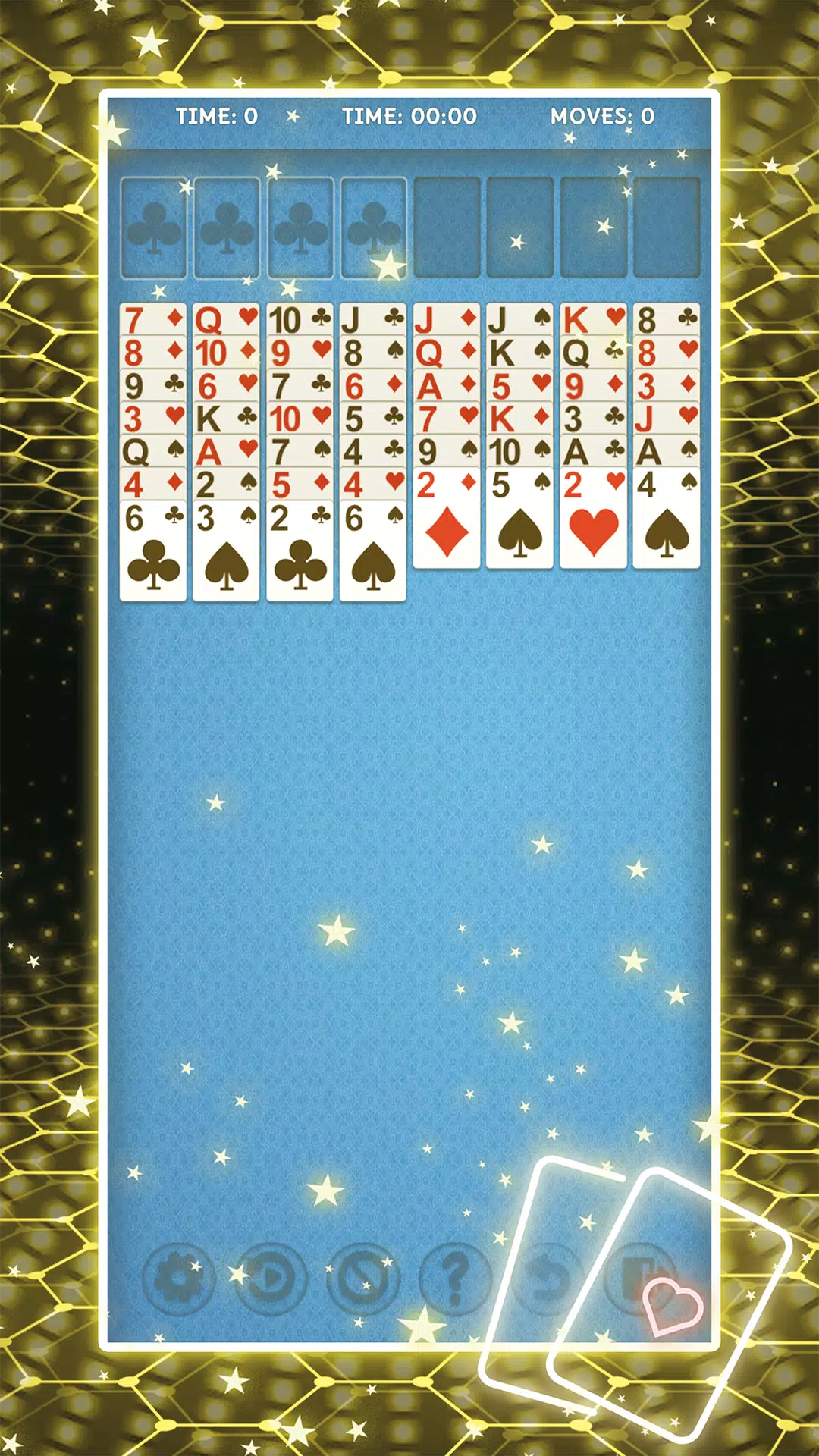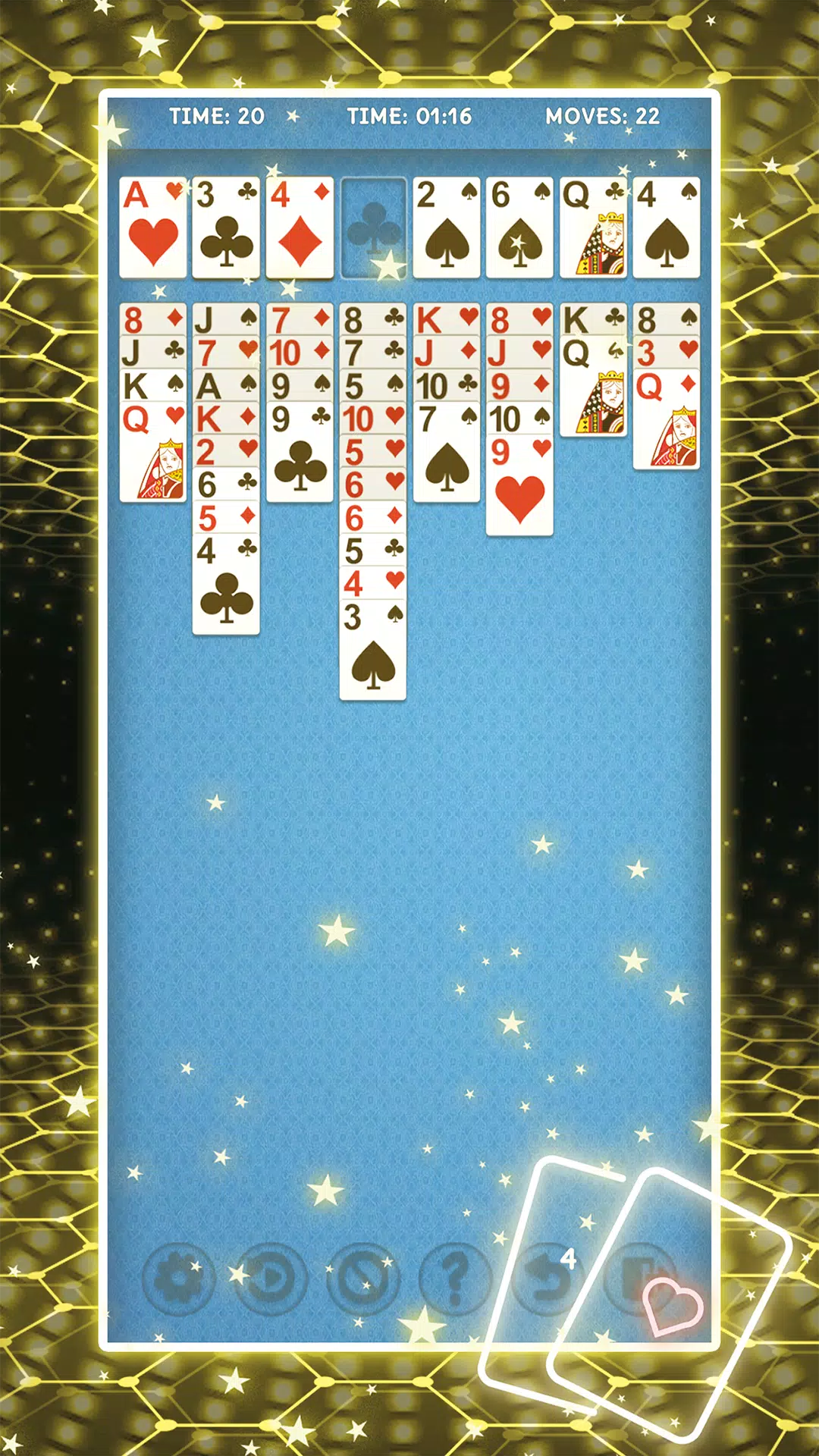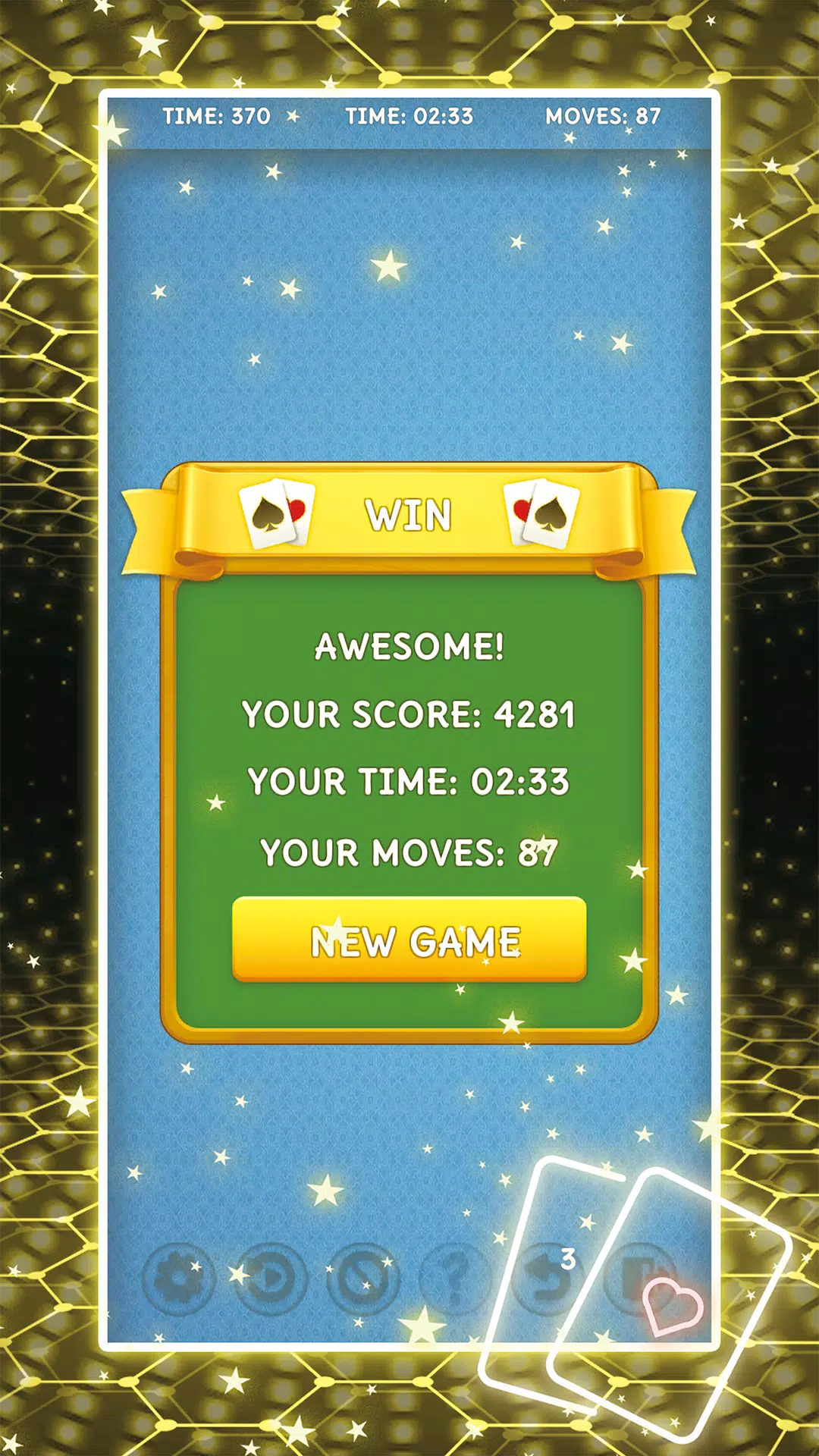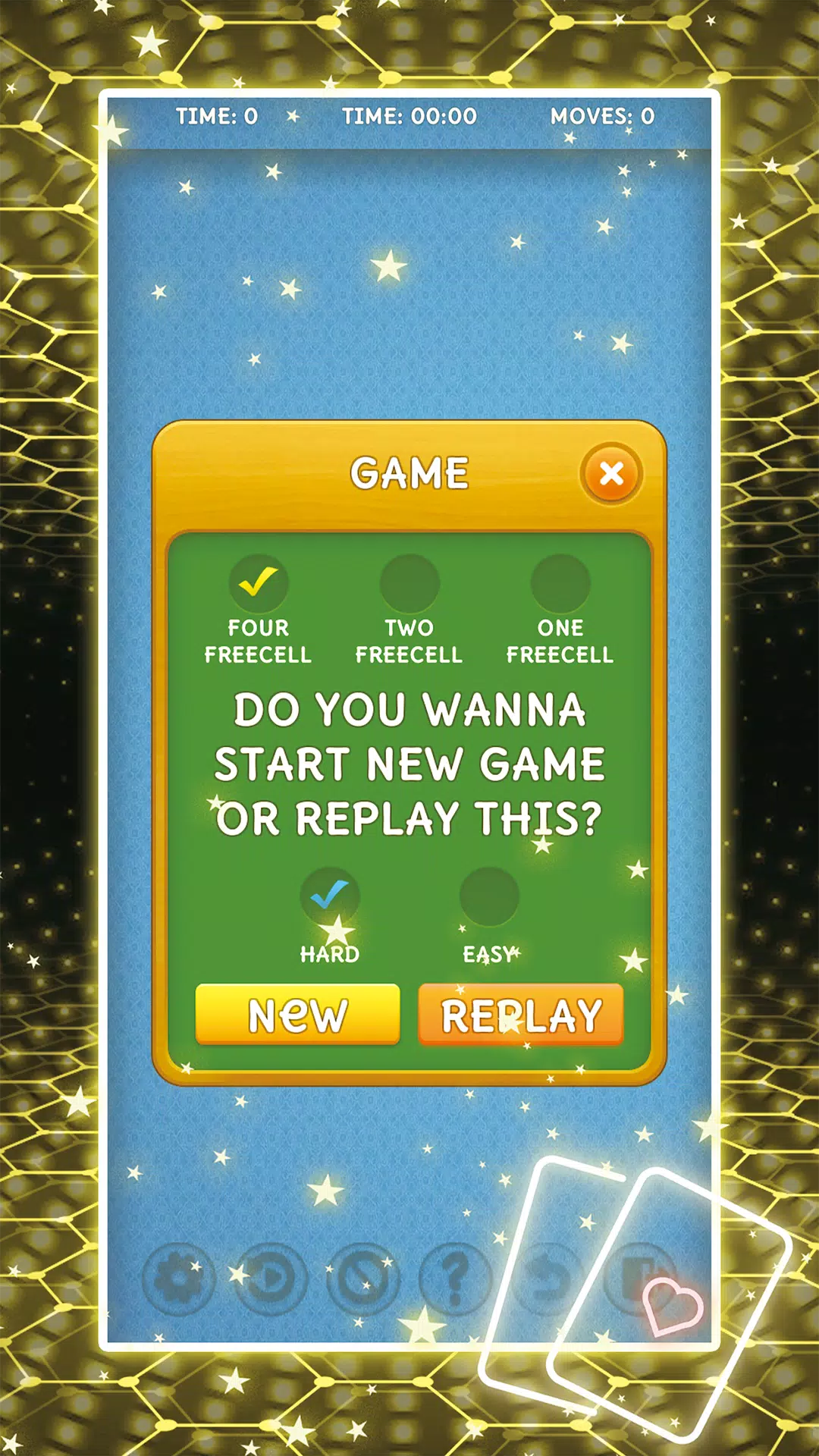EasyCell Solitaire Game
¡Domina el arte de la traducción web con Google Chrome! Esta guía proporciona un tutorial paso a paso de las características de traducción de Google Chrome, lo que lo permite navegar sin esfuerzo en sitios web multilingües. Aprenda a traducir páginas web completas, fragmentos de texto seleccionados y personalice su configuración de traducción para una experiencia de navegación multilingüe perfecta.
Primero, ubique y haga clic en el menú más en la esquina superior derecha de su navegador Google Chrome (generalmente representado por tres puntos verticales o tres líneas horizontales).

A continuación, seleccione "Configuración" para acceder a la página Configuración de su navegador.

Use la barra de búsqueda en la parte superior de la página de configuración. Ingrese "Traducir" o "idioma" para encontrar rápidamente la configuración relevante.

Localice y haga clic en la opción "Idiomas" o "Traducción".
Ahora, verá una lista de idiomas compatibles con su navegador. Aquí puede agregar, eliminar o administrar idiomas. De manera crucial, asegúrese de que la opción de "ofrecer traducir páginas que no estén en un idioma que lea" está habilitada. Esto garantiza que Chrome lo solicite automáticamente a traducir páginas en idiomas distintos de su valor predeterminado.

Con estos pasos, desbloqueará las poderosas capacidades de traducción de Google Chrome, lo que hace que su experiencia de navegación web sea realmente global.
EasyCell Solitaire Game
¡Domina el arte de la traducción web con Google Chrome! Esta guía proporciona un tutorial paso a paso de las características de traducción de Google Chrome, lo que lo permite navegar sin esfuerzo en sitios web multilingües. Aprenda a traducir páginas web completas, fragmentos de texto seleccionados y personalice su configuración de traducción para una experiencia de navegación multilingüe perfecta.
Primero, ubique y haga clic en el menú más en la esquina superior derecha de su navegador Google Chrome (generalmente representado por tres puntos verticales o tres líneas horizontales).

A continuación, seleccione "Configuración" para acceder a la página Configuración de su navegador.

Use la barra de búsqueda en la parte superior de la página de configuración. Ingrese "Traducir" o "idioma" para encontrar rápidamente la configuración relevante.

Localice y haga clic en la opción "Idiomas" o "Traducción".
Ahora, verá una lista de idiomas compatibles con su navegador. Aquí puede agregar, eliminar o administrar idiomas. De manera crucial, asegúrese de que la opción de "ofrecer traducir páginas que no estén en un idioma que lea" está habilitada. Esto garantiza que Chrome lo solicite automáticamente a traducir páginas en idiomas distintos de su valor predeterminado.

Con estos pasos, desbloqueará las poderosas capacidades de traducción de Google Chrome, lo que hace que su experiencia de navegación web sea realmente global.